ChatGTP'yi Microsoft Edge kenar çubuğuna nasıl ekleyeceğinizi bilerek ona hızlı bir şekilde erişebilirsiniz. Sitesine gitmek zorunda kalmadan zamandan tasarruf edecek ve ihtiyacınız olan bilgilere anında ulaşacaksınız. Ancak ChatGPT tam olarak nedir ve onu kenar çubuğunuza nasıl ekleyebilirsiniz? Öğrenmek için okumaya devam edin.
ChatGPT nedir?
ChatGPT terimiyle daha önce karşılaşmış olabilirsiniz, ancak bunun ne olduğunu veya neler yapabileceğini henüz araştırmamış olabilirsiniz. Peki, ChatGPT nedir? Bu, birçok görevde size yardımcı olmak için eğitilmiş, OpenAI tarafından yapılmış bir AI sohbet robotudur. “Jeneratif Önceden Eğitilmiş Transformatör," ve premium olmayan kullanıcılar için şu anda kullanılmakta olan sürüm GPT-3.5'tir. Kullanıcılara mümkün olduğu kadar insani ses çıkarması ve mümkün olduğunca bilgilendirici olması amaçlanan bir metin vermek için derin öğrenmeyi kullanır. ChatGOT'tan geçmiş olsun kartı gibi şeyler yazmasını veya size iyi bir baba fıkrası anlatmasını isteyebilirsiniz. Bir araştırma aracı olarak kullanılabilir ve kolayca içerik oluşturabilir. ChatGPT'nin bilgilerinin yalnızca 2021 yılına kadar güncel olduğunu ve metin bo'nun hatalı bilgiler üretebileceğini belirttiğini belirtmek önemlidir.
Metin kutusuna "geçmiş olsun notu oluştur" gibi bir şey girin, ChatGPT bir tane oluşturacaktır. Adları veya tarihleri eklemeniz ve bu şekilde metni kişiselleştirmeniz gerekebileceğinden, ne oluşturduğunu kontrol etmek ve gerekli değişiklikleri yapmak her zaman en iyisidir. Bu doğal dil işleme aracı, araştırma aşamasında olduğu için şu anda ücretsizdir, ancak ücretlidir. ayda 20 ABD Doları abonelik, size daha hızlı yanıt süreleri ve toplam olduğunda bile erişim sağlayacaktır. kapasite. Bazı kullanıcılar, Premium kullanıcı olmalarına rağmen kullanamadıklarını bildirdi, bu nedenle, ödenen paraya değip değmeyeceğini görmek için premium aboneliğin neler sunduğunu araştırmak en iyisidir.
ChatGTP'yi Microsoft Edge Kenar Çubuğuna Ekleme ChatGTP'yi Kenar Çubuğuna Ekleme
Artık ChatGPT'nin ne olduğunu biliyorsunuz ve bu, erişmek istediğiniz bir şey. Sitesine gidebilirsiniz, ancak zaman kazanmak için onu Edge kenar çubuğuna eklemek en iyisidir. Kenar çubuğundaki artı simgesine tıklayarak bunu yapabilirsiniz. Tarayıcıda kenar çubuğunu görmüyorsanız, aşağıdaki bölüme bakın nasıl kenar çubuğunun görünmesini sağla. Chat.openai.com yazın ve sonuçlarda göründüğünde üzerine tıklayın, ardından sağdaki mavi ekle düğmesine tıklayın.
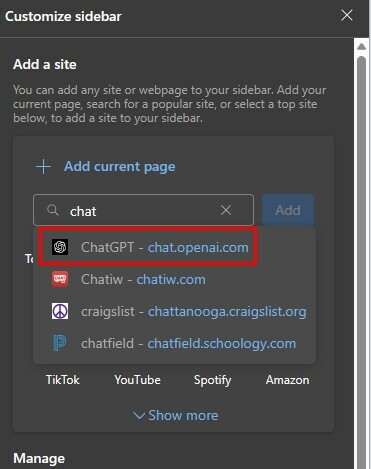
Bundan sonra, kenar çubuğunda ileride erişmek için tıklamanız gereken ChatGPT simgesini göreceksiniz. Bir hesap için kaydolmanız gerekecek, ancak Microsoft veya Google hesabınızla giriş yapma seçeneğiniz de olacak.
Kaydolma işlemini tamamladığınızda, ChatGPT simgesi kenar çubuğunda her zaman görünür olacaktır. İleride başvurmak için, ihtiyacınız olursa ChatGPT'nin bilgilerini yeniden okuyun, tıkla ChatGPT simgesi, takip eden üç çizgili menü sol üstte Önceki tüm girişleriniz listelenecek ve yeniden okumak istediğinize tıklayın. Ayrıca bir kalem ve çöp kutusu simgesi de göreceksiniz. Kalem simgesi girdiyi düzenlemenizi, çöp kutusu simgesi ise silmenizi sağlar.
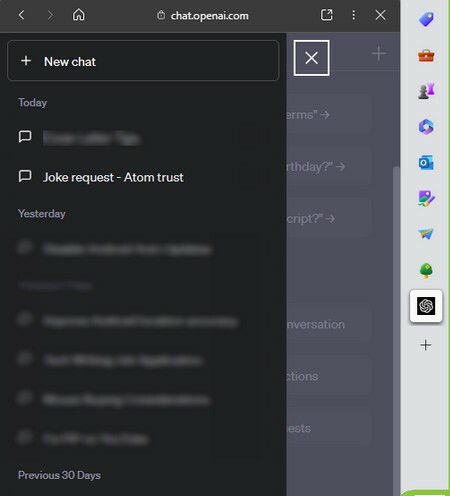
Microsoft Edge Kenar Çubuğu Nasıl Görünür?
Hiç kullanmadıysanız, kenar çubuğunu nasıl etkinleştireceğinizi öğrenmeniz gerekebilir. Bu nedenle, yukarıdaki talimatları takip etmek zor olacaktır. Kenar kenar çubuğunu etkinleştirmek için üç noktasağ üstte s ve şuraya gidin: ayarlar. Ayarlarda, üzerine tıklayın Kenar çubuğu seçeneğin soldaki seçenekten. için seçeneği açın Kenar çubuğunu her zaman gösterve sağda görünür.
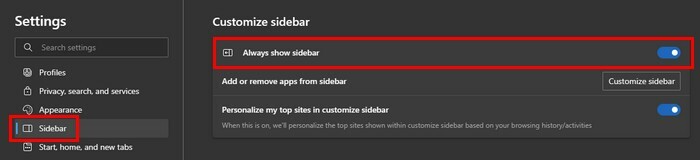
ChatGPT'yi Etkili Kullanmak İçin İpuçları
ChatGPT'den en iyi şekilde yararlanmak için kısa ve öz komutlar kullanmak en iyisidir. Örneğin, "geçmiş olsun notu oluştur" yazın ve girin. Memnun kalmadığınız herhangi bir hata veya sonuçla karşılaşırsanız, tekrar denemesini isteyin. Cevap ne kadar uzun olursa, hata yapma olasılığı o kadar artar.
ChatGPT'yi çeviri amacıyla kullanırken, "Fransızcaya Çevir: Merhaba! Nasılsın? Yarın öğle yemeği için boş musun?” Enter tuşuna basın ve sabırla ChatGPT'nin çevirisini bekleyin. ChatGPT'nin devam eden bir çalışma olduğunu ve sağladığı bilgileri iki kez kontrol etmenin akıllıca olacağını her zaman unutmayın. Ayrıca, ChatGPT'den her seferinde tek bir şey yapmasını istemek, hiç istemediğiniz bilgileri almamak için en iyisidir.
Örneğin, bir tarif oluşturmasını isteyebilir ve enter tuşuna basabilirsiniz. Size tarifi verdiğinde, onu İspanyolcaya çevirmek için başka bir komut giriyorsunuz. Aşağıdaki adımları uygulayabilmeniz için önceki metni hatırlayacaktır:
- Tarif oluştur
- İspanyolcaya çevir
Komutlar ne kadar kısa olursa o kadar iyidir.
Daha fazla okuma
hakkında daha fazla ayrıntı istiyorsanız ChatGPT nasıl kullanılır?, sizi koruduk. Ayrıca, ayrıca arıyorsanız ChatGPT alternatifleri, ilginizi çekebilecek bazılarını burada bulabilirsiniz. Belirli bir konuyu arıyorsanız, arama çubuğunu da kullanabileceğinizi unutmayın.
Çözüm
ChatGPT, metni çevirmeniz, kod yazmanız, farklı durumlar için metin oluşturmanız ve daha fazlası gerektiğinde kullanışlı bir araçtır. Kolay erişim için Microsoft Edge tarayıcısına kolayca eklenebilir. ChatGPT'nin size verdiği bir şeyi yeniden okumak isterseniz, daha önce verilen metne erişmek için üç satırlı menü seçeneğini kullanabilirsiniz. ChatGPT, sık kullanacağınızı düşündüğünüz bir araç mı? Aşağıdaki yorumlarda bana bildirin ve makaleyi sosyal medyada başkalarıyla paylaşmayı unutmayın.